Clonezilla是基于partclone实用程序的开源磁盘/分区成像工具。 Clonezilla映像是一个工具,在完整的系统磁盘备份或恢复损坏的分区的情况下非常有用。 Clonezilla运行在驱动的命令行向导之上,可以将硬盘的数据块直接从一个磁盘克隆到其他磁盘,或通过SMB,NFS或SSH将磁盘/分区映像创建到本地连接的硬盘或已安装的网络资源协议。 所有克隆的图像可以在外部驱动器(USB设备,HDD)上或专门设计用于此目的的网络位置(如网络连接存储)中进行加密和集中。 使用这种方法,您可以轻松地节省您的一天,以防万一服务器或桌面的物理驱动器出现故障。 您只需插入全新的硬盘,启动到Clonezilla并开始从保存的位置恢复映像。
在本指南中,我们将讨论如何映射或克隆用于生产中的DHCP和DNS服务器的CentOS 7服务器的硬盘驱动器(DNS和DHCP数据不会在服务器上经常更改)。 克隆的图像也将在克隆过程中进行加密。 密码将用于加密和解密图像。 在丢失或忘记密码的情况下,成像数据将永远丢失。
虽然Clonezilla是备份数据的最佳开源方法之一,但仍然有一些缺点:
- Clonezilla不能通过默认的磁盘或分区的增量备份(虽然可以实现但不是那么简单)
- 如果备份的源驱动器位于生产服务器上,那么该机器必须停用一段时间,并且其服务的服务必须临时迁移到其他服务器。 如果迁移服务没有可能,您应该考虑到客户的停机时间。
- 在硬盘的情况下,用于恢复图像的设备必须至少具有与成像介质相同的大小。
要求:
最新的Clonezilla ISO映像可以通过以下链接获得: http : //clonezilla.org/downloads.php
映像CentOS 7磁盘
1.从上述链接下载Clonezilla ISO映像,并将其刻录到CD。 您可以使用https://www.pendrivelinux.com/上的实用程序或使用Rufus创建可引导的USB驱动器,该引擎兼容于从UEFI界面引导USB可引导驱动器。 您还可以设置PXE服务器,以便通过网络启动Clonezilla,但现在不是主题。 将可启动的CD / USB放入机器相应的驱动器,并将机器重新启动到BIOS / UEFI(通过点击F11,F12,ESC,DEL键 - 查阅主板手册以找出正确的启动键),以修改引导菜单顺序并启动到Clonezilla CD或USB。
2.在Clonezilla的第一个屏幕上,选择Clonezilla live,然后按Enter键继续。
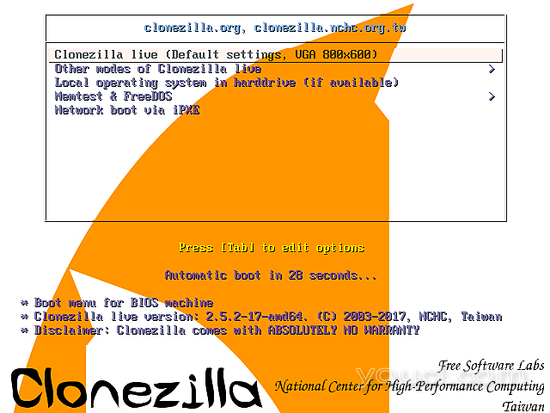
3.等待Linux系统加载到RAM中,然后在下一个屏幕上选择您自己的语言。 使用向上或向下箭头键导航,然后按Enter键选择您的语言并继续。
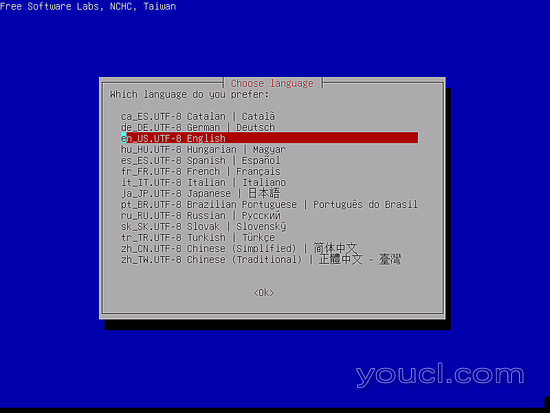
4.下一个提示可用于配置键盘。 您可以安全地使用Do not touch keymap选项,然后按确认键继续。
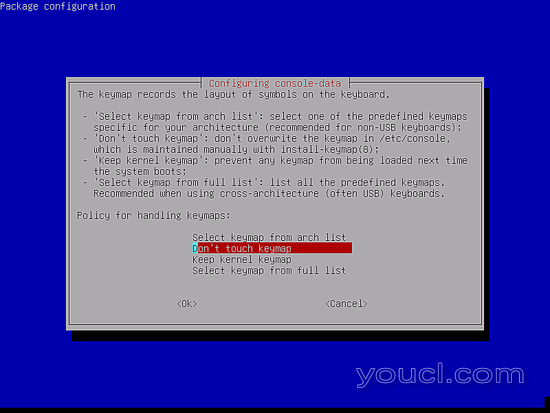
5.在下一个屏幕中,选择Start Clonezilla ,然后再按Enter键向前移动。
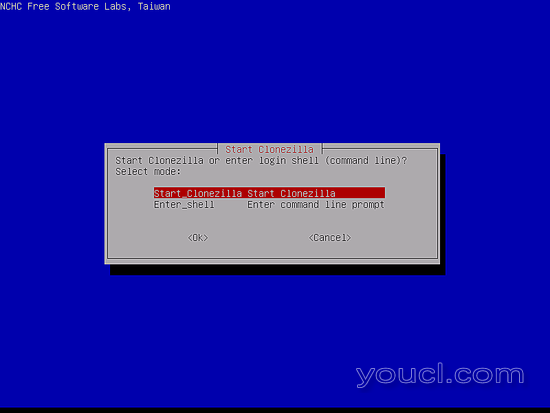
6.在下一个屏幕上,选择第一个选项, 设备图像 ,然后按Ente r继续。 克隆的硬盘映像将保存在网络位置。
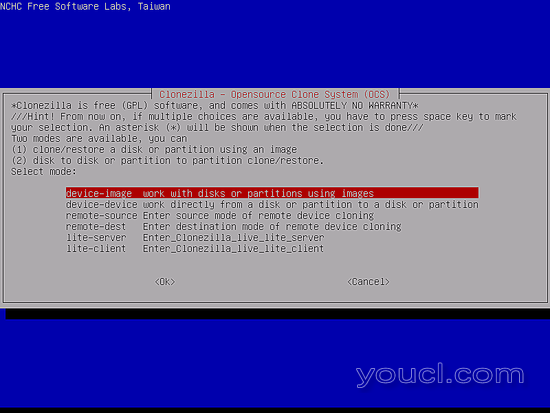
7.克隆的磁盘映像将通过SMB / CIFS协议保存在网络共享目录下。 从下一个提示中,您应该选择samba_server并按Enter继续。 您还可以通过常用网络协议(如NFS共享,本地连接的驱动器,WebDAV服务器或SSH服务器)保存映像。
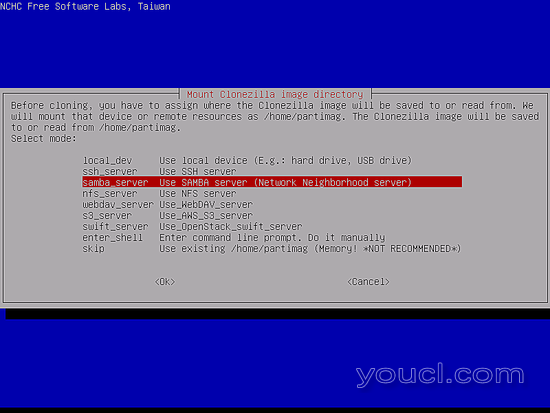
9.接下来,选择DHCP选项配置网络接口。 如果机器有多个网络接口,请确保选择物理连接到DHCP网络的接口。 如果您的办公室中没有配置DHCP服务器,请选择静态选项,以手动添加网络接口设置。
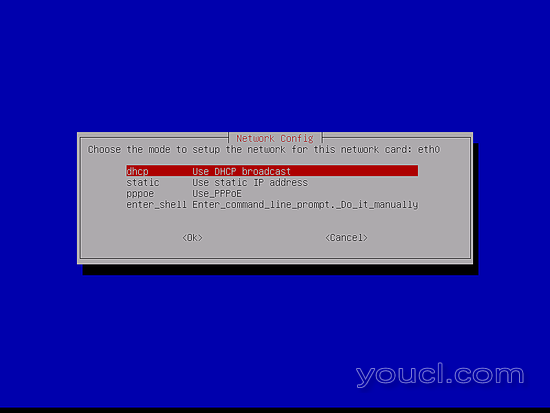
10.在下一个屏幕中,添加您的samba服务器的IP地址或完全限定域名 ,然后按Enter键移至下一个屏幕。
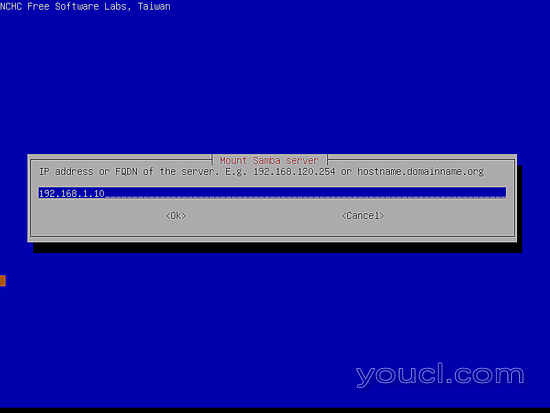
11.接下来,将域字段留空,以防samba服务器不是域的一部分,然后按Enter继续。
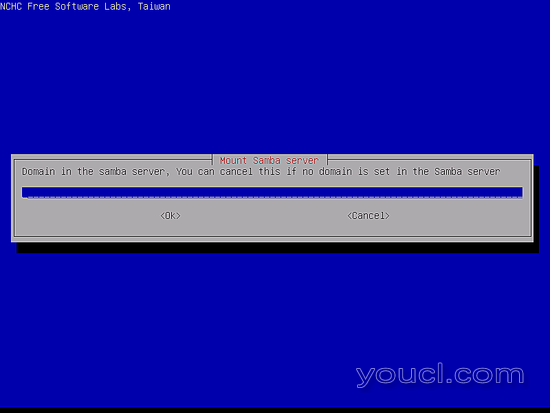
12.在下一个屏幕上,在服务器上添加具有写入权限的samba服务器帐户的名称,然后按[ enter ]键向前移动。
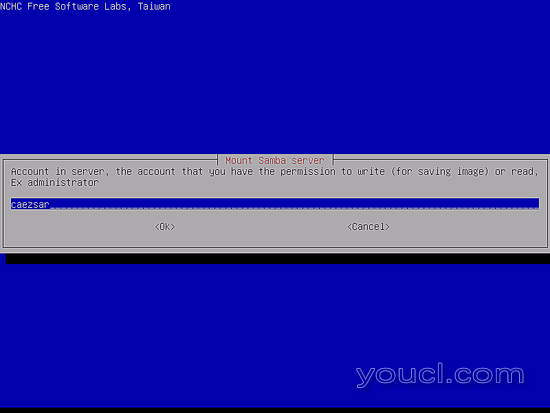
接下来,从samba服务器指定目录的绝对路径。 在此位置,克隆的图像将被保存。
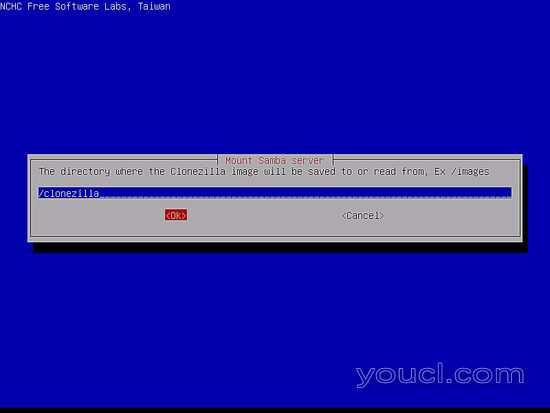
14.选择最新版本的Samba协议,然后按[ Enter ]移至下一个提示。 如果共享网络位置驻留在旧的SMB服务器上,请使用1.0协议版本。
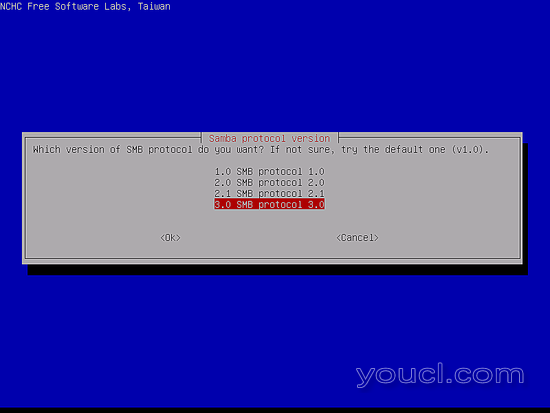
15.接下来,选择自动使用系统默认安全模式 ,然后按[ enter ]键移动到下一个屏幕。
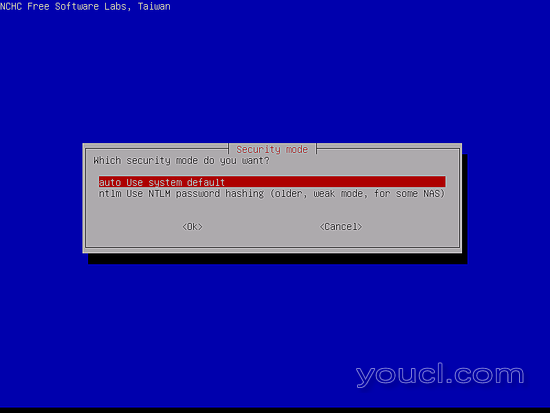
16.为您的Samba帐户添加密码,以安装该共享,然后按[Enter]键继续。
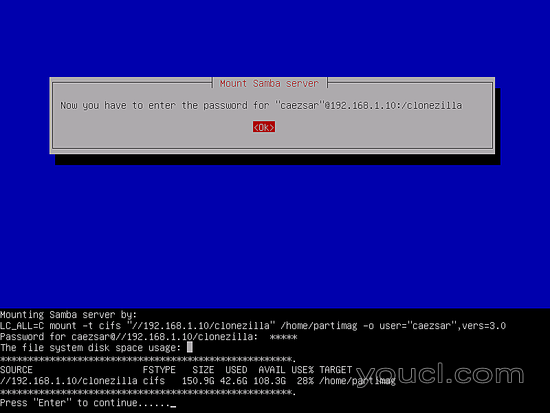
接下来,使用默认选项选择初学者模式 ,然后按Enter键继续。 在专家模式下,Clonezilla提供了许多选项,如-k1和-r ,可用于按比例创建分区,以防源源磁盘大于目标磁盘。 通过这些选项,目标分区的文件系统可以自动调整大小。 非常仔细地使用这个选项。 如果你不明白你在做什么,最终会丢失数据。
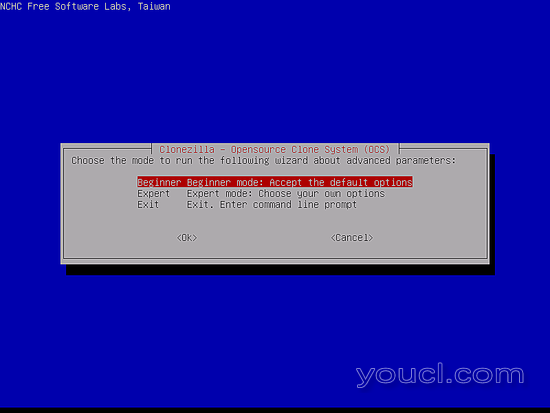
18.在下一步中,选择savedisk选项,以便映像本地连接的IDE / SATA / SCI磁盘。
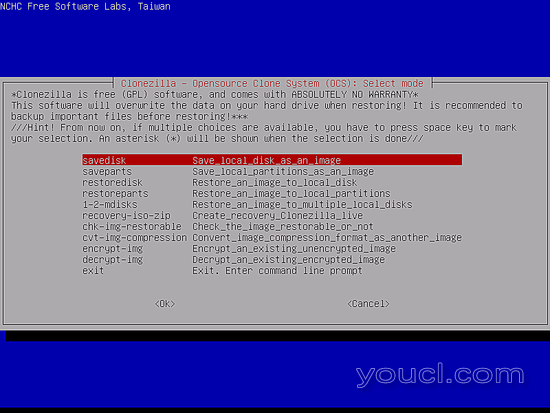
19.接下来,您可以为保存的图像选择默认名称方案Clonezilla输入,也可以为您保存的图像手动添加描述性名称,以便以后轻松识别。 此外,建议您在命名方案中包含拍摄图像的日期。
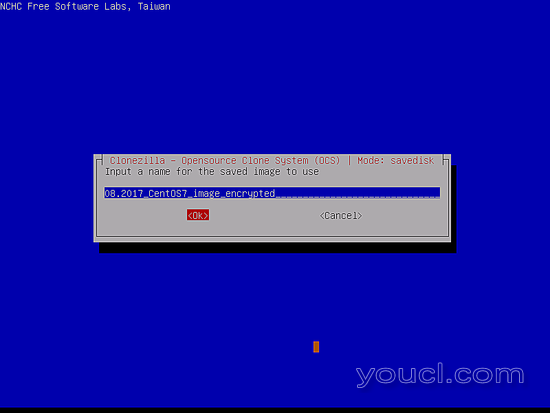
20. 在下一个屏幕上,选择要克隆的本地源盘。 Linux硬盘名称和分区需要特别注意未启动的用户。 在Linux中, 磁盘称为sda , sdb,sdX,用于常规硬盘, vda , xvda用于虚拟驱动器或md0,md127,用于Linux软件RAID阵列等,这意味着sda是第一个硬盘, sdb是第二个等等。 Clonezilla还可以组装一个Linux RAID阵列,并将RAID上的文件系统捕获到一个映像中。 如果您不确定源磁盘名称是什么,您可以使用磁盘的序列号来识别正确的设备。 此外,您可以从BIOS / UEFI提取磁盘信息。 在本教程中,VMware磁盘用于克隆到映像。 检测到正确的源驱动器后,选择设备[ 空格 ]键,然后按[ Enter ]键继续。
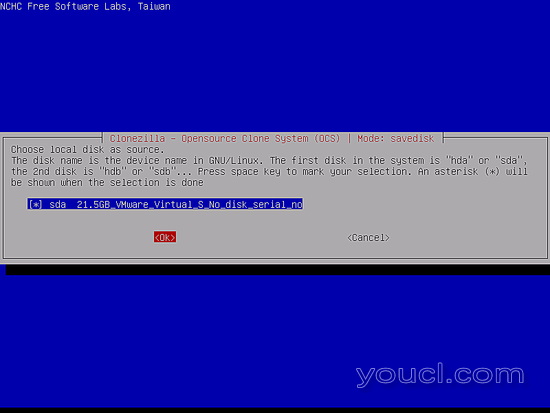
21.如果确定源文件系统没有损坏,请选择跳过检查/修复源文件系统 ,然后按Enter继续。
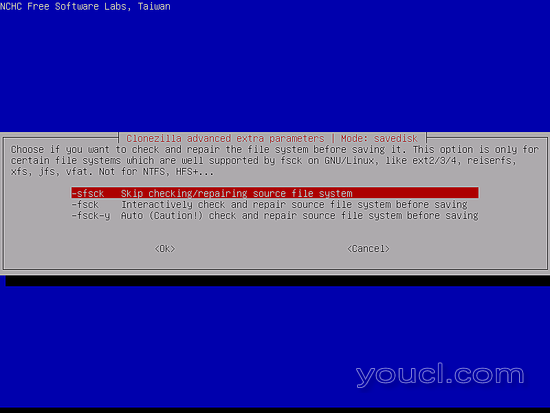
22.在下一个屏幕上,选择不检查保存的图像是否可恢复,然后按[Enter]键继续。
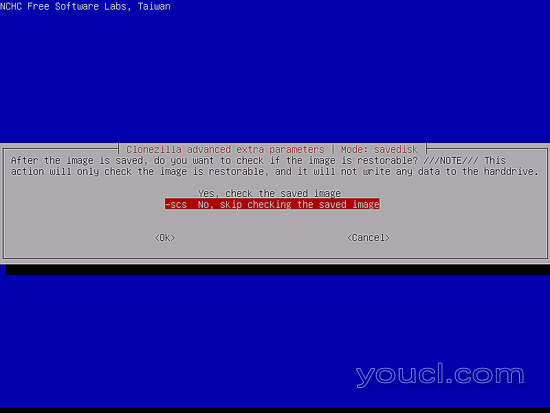
23.在下一个屏幕上,选择第二个选项 - 加密图像 ,然后按[enter]键继续。 克隆的图像将通过eCryptfs程序进行加密。
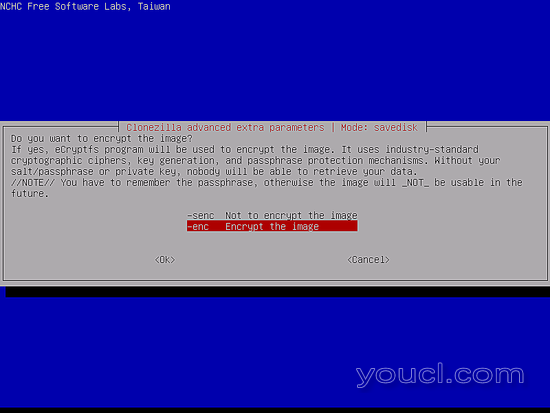
最后,选择一个完成克隆驱动器后执行的操作,按[ enter ]键并添加加密图像的密码。 确保您记下或记住密码,否则您将无法恢复图像,数据将丢失。
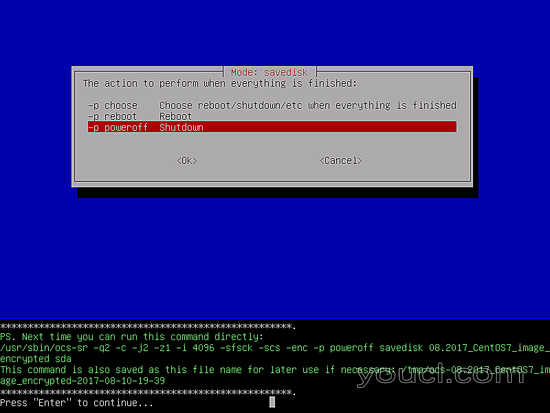
在开始映像驱动器之前,Clonezilla将显示硬盘分区表的摘要,如果您确定要继续,将会询问最后一次。 回答为是 ,克隆过程应自动启动,无需任何干预。
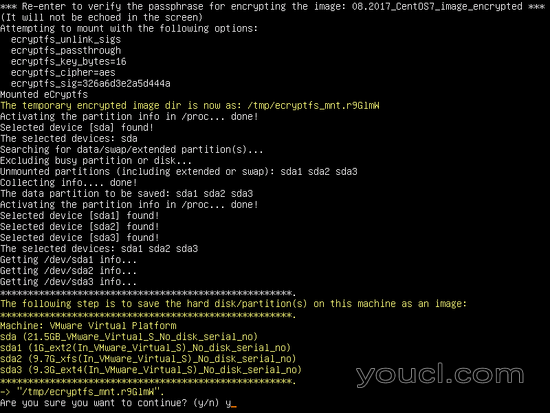
一旦克隆过程启动,Clonezilla将显示当前传输数据状态的图形报告,其中包括分区的大小和类型,速率传输和复制块的百分比。
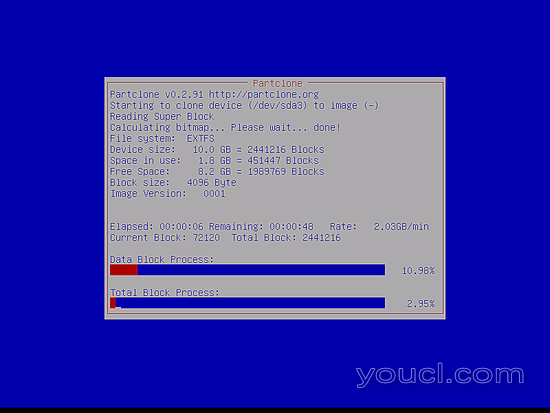
本地驱动器成功克隆后,系统将在7秒内关闭。 从相应的驱动器中取出实时CD / USB,然后按Enter键停止机器。
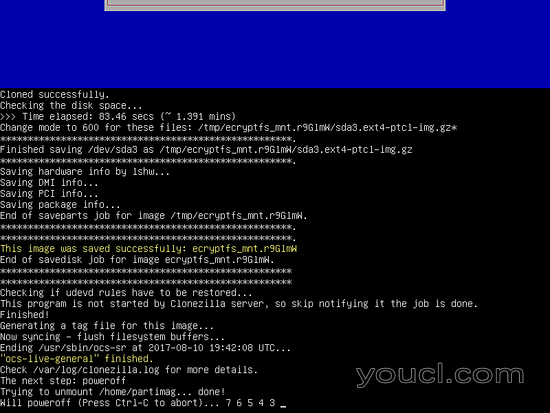
就这样! 克隆的映像可用于恢复系统,以防硬盘发生故障或您遇到其他类型的数据损坏。








